 Subversion on Google Code.
Subversion on Google Code. Subversion(SVN) là một hệ thống quản lí phiên bản VCS (Version Control System). Đây là hệ thống hỗ trợ làm việc theo nhóm rất hiệu quả, nó lưu lại tất cả những gì thay đổi trên hệ thống file: file nào thay đổi, thay đổi những gì, ai thay đổi... và cho phép revert lại những version cũ một cách chính xác.
#bl3 SVN hoạt động theo phương thức Client/Server, code project sẽ được lưu trữ trên server (SVN hosting), các client có thể thao tác, edit trực tiếp trên đó, mọi thay đổi của từng client sẽ được lưu lại. Do dó SVN là một giải pháp làm việc nhóm từ xa hiệu quả, an toàn. Google Code (GoC) ngoài chức năng lưu trữ code, nó còn là một SVN hosting miễn phí mà ít ai biết đến. Bài viết này s sẽ giới thiệu đôi chút về SVN trên GoC.
#bl2 Yêu cầu đầu tiên là bạn cần có một tài khoản Google. Sau đó truy cập vào link sau http://code.google.com/hosting #bllink
- Click vào Create a new project để tạo một project. Điền đầy đủ các thông tin mà GoC yêu cầu > Create project.
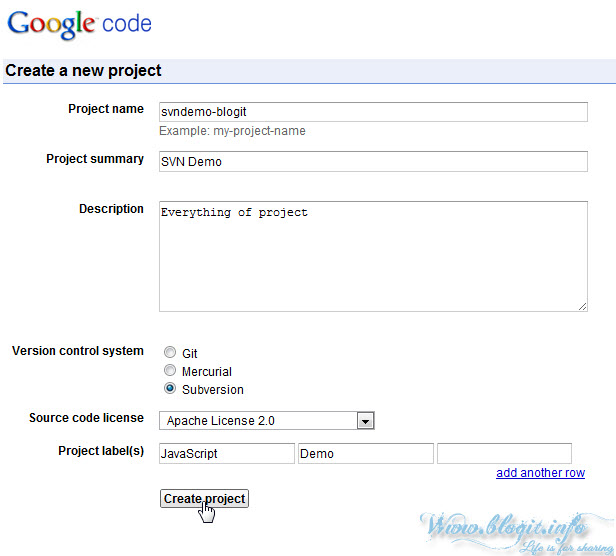
- URL đầu tiên là để tham gia vào project (lúc checkout hoặc commit nó sẽ yêu cầu chứng thực. Username là email của mỗi client, password sẽ được GoC cấp - s sẽ nói ở phần sau).
- Cái còn lại bên dưới chỉ read only.
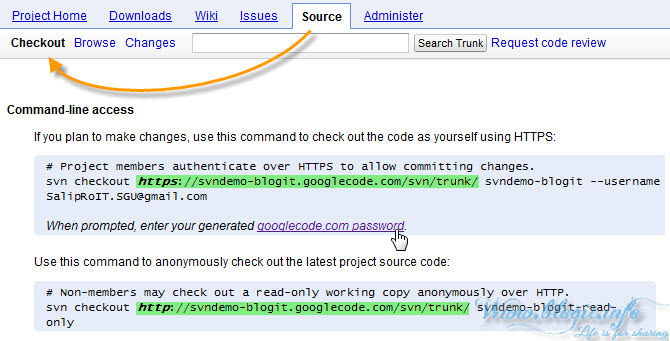
#note
trunk là folder mặc định mà GoC chọn. Chúng ta có thể thay đổi thành folder tùy ý bằng các ứng dụng SVN client (TortoiseSVN, ...) hoặc ta có thể import nguyên project folder trên máy của chúng ta.
Lúc đó chúng ta nhớ thay đổi URL check-out cho phù hợp nhé.
#/note
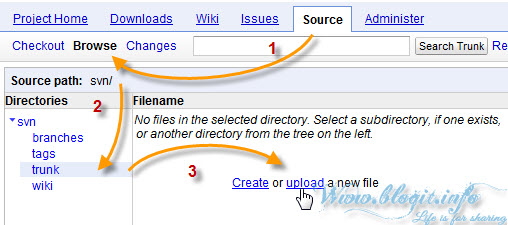
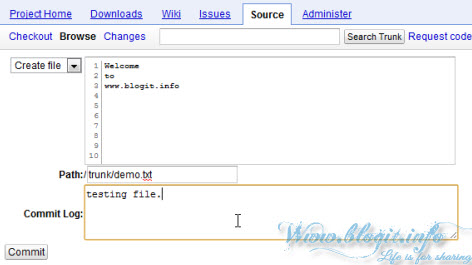
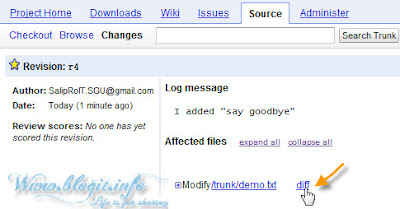
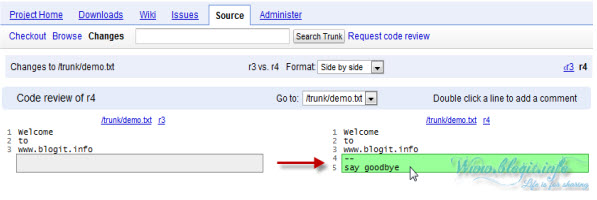
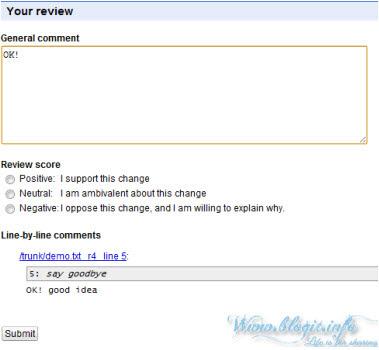
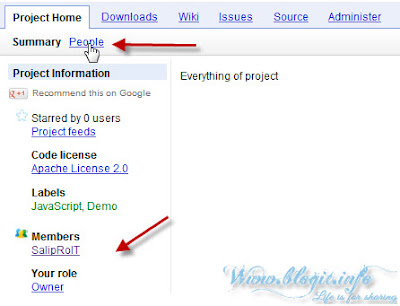
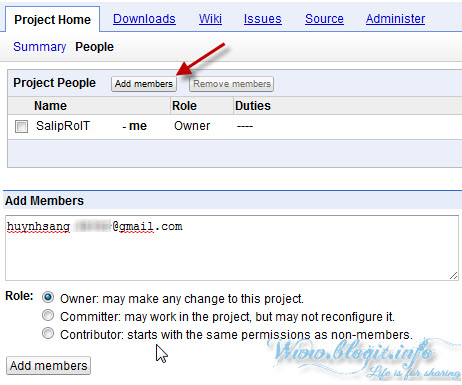
- OK vậy là s đã hoàn tất các bước tạo một SVN hosting trên GoC. Tiếp theo chúng ta cần một ứng dụng hỗ trợ SVN trên máy được gọi là các SVN client để bắt đầu công việc (AnkhSVN cho Visual Studio, Zend studio, TortoiseSVN...)

0 comments :
Post a Comment